MFC-J5730DW
FAQ e Risoluzione dei problemi |
Copiare un documento
MFC-J5330DW/MFC-J5335DW
- Assicurarsi di aver caricato la carta con le dimensioni corrette nel vassoio carta.
- Caricare il documento.
- Premere
 .[Copia]. Sul touchscreen viene visualizzato il messaggio:
.[Copia]. Sul touchscreen viene visualizzato il messaggio:
- Se necessario, modificare le impostazioni di copia.

Quando si carica carta normale in formato diverso da A4, è necessario modificare le impostazioni relative a [Formato carta] e [Tipo carta] premendo il pulsante [Opzioni].
OpzioneDescrizione (Numero di copie)
(Numero di copie) Immettere il numero delle copie procedendo come indicato di seguito:
- Premere - o + sul touchscreen.
- Premere
 per visualizzare la tastiera sul touchscreen, quindi immettere il numero di copie utilizzando la tastiera del touchscreen. Premere OK.
per visualizzare la tastiera sul touchscreen, quindi immettere il numero di copie utilizzando la tastiera del touchscreen. Premere OK. - Immettere il numero di copie utilizzando il tastierino di composizione.
OpzioniPremere
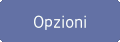 per modificare le impostazioni di copia solo per la copia successiva.
per modificare le impostazioni di copia solo per la copia successiva. Una volta completata la modifica delle impostazioni, premere OK.
Indicazioni sulle impostazioni correnti
Premere l'area indicata sullo schermo nel punto precedente per modificare queste impostazioni solo per la copia successiva.
- Ingrand/Riduz.
- Copia Duplex
- Formato carta
- Qualità
Una volta completata la modifica delle impostazioni, premere OK.

Una volta completata la scelta delle nuove opzioni, è possibile salvarle premendo il pulsante [Salva come Scelta rapida].
- Premere [Mono Inizio] o [Colore Inizio].
 .
. MFC-J5730DW/MFC-J5930DW
- Assicurarsi di aver caricato la carta con le dimensioni corrette nel vassoio carta.
- Caricare il documento.
- Premere
 [Copia]. Sul touchscreen viene visualizzato il messaggio:
[Copia]. Sul touchscreen viene visualizzato il messaggio: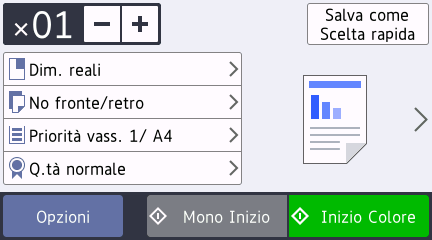
- Se necessario, modificare le impostazioni di copia.

Quando si carica carta normale in formato diverso da A4, è necessario modificare le impostazioni relative a [Formato carta] e [Tipo carta] premendo il pulsante [Opzioni].
OpzioneDescrizione (Numero di copie)
(Numero di copie)Immettere il numero delle copie procedendo come indicato di seguito:
- Premere - o + sul touchscreen.
- Premere
 per visualizzare la tastiera sul touchscreen, quindi immettere il numero di copie utilizzando la tastiera del touchscreen. Premere OK.
per visualizzare la tastiera sul touchscreen, quindi immettere il numero di copie utilizzando la tastiera del touchscreen. Premere OK. - Immettere il numero di copie utilizzando il tastierino di composizione.
Impostazioni di copia predefiniteÈ possibile effettuare copie con una serie di impostazioni differenti premendo i pulsanti già configurati nell'apparecchio.
Per selezionare tali impostazioni, premere
 e scorrere rapidamente verso sinistra o destra oppure premere
e scorrere rapidamente verso sinistra o destra oppure premere  o
o  . Opzioni
. OpzioniPremere
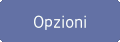 per modificare le impostazioni di copia solo per la copia successiva.
per modificare le impostazioni di copia solo per la copia successiva. Una volta completata la modifica delle impostazioni, premere OK.
Indicazioni sulle impostazioni correnti
Premere le seguenti icone per modificare le impostazioni relative solo alla copia successiva:
 Ingrandimento/Riduzione
Ingrandimento/Riduzione  Copia fronte/retro
Copia fronte/retro  Seleziona Vassoio
Seleziona Vassoio  Qualità
Qualità

Una volta completata la selezione delle nuove opzioni, è possibile salvarle premendo il pulsante [Salva come Scelta rapida].
- Premere [Mono Inizio] o [Inizio Colore].
 .
.
